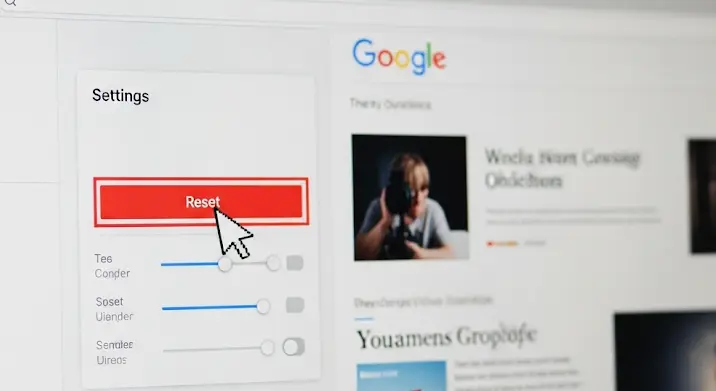
Sokunknak a Google a mindennapi internetezés alapköve. A letisztult felület, a villámgyors keresés és a megszokott dizájn teszi a világ legnépszerűbb keresőmotorjává. Éppen ezért, ha a Google kezdőlapunk valamiért megváltozik, vagy nem úgy működik, ahogy elvárnánk, az komoly fejtörést okozhat. Lehet, hogy egy véletlen kattintás, egy rosszindulatú szoftver, vagy akár egy böngészőfrissítés eredményezi a változást. Ne aggódjon! Ebben az átfogó útmutatóban lépésről lépésre végigvezetjük, hogyan állíthatja vissza a megszokott Google kezdőlapot, és hogyan védekezhet a jövőbeli változások ellen.
Miért Változhat Meg a Kezdőlap?
Mielőtt belevágnánk a megoldásokba, fontos megérteni, miért térhet el a Google kezdőlap attól, amit megszokott. Két fő típusa van ennek a problémának:
- A böngésző kezdőlapja változott meg: Ez a leggyakoribb eset. A böngésző (pl. Chrome, Firefox, Edge) indításakor nem a Google.com nyílik meg, hanem egy másik webhely, gyakran valamilyen ismeretlen keresőmotor vagy reklámoldal. Ezt gyakran akaratlanul telepített szoftverek, vagy böngésző-eltérítők (browser hijackers) okozzák.
- A Google.com felülete vagy keresési beállításai változtak: Ebben az esetben maga a Google.com oldal nyílik meg, de esetleg más nyelvű a felület, más régióból származó találatokat mutat, vagy más a vizuális megjelenése (bár ez utóbbi a Google egyszerű dizájnja miatt ritkább). Ezt okozhatja a Google fiókbeállításainak változása, vagy a böngésző gyorsítótárának, illetve sütijeinek hibája.
Böngésző Kezdőlap Visszaállítása Google-ra
A leggyakoribb probléma az, amikor a böngésző indításakor nem a megszokott Google oldal jelenik meg. Lássuk, hogyan orvosolhatja ezt a problémát a legnépszerűbb böngészőkben!
Google Chrome
A Chrome felhasználók számára a Google kezdőlap beállítása viszonylag egyszerű:
- Nyissa meg a Chrome böngészőt.
- Kattintson a jobb felső sarokban található három függőleges pontra (), majd válassza a „Beállítások” menüpontot.
- A bal oldali menüben keresse meg a „Megjelenés” szekciót.
- Keresse meg a „Kezdőlap” lehetőséget. Itt két opció közül választhat: „Új lap oldal megjelenítése” vagy „Egy adott oldal megnyitása vagy oldalkészlet”.
- Válassza az „Egy adott oldal megnyitása vagy oldalkészlet” opciót, majd ha még nem szerepel a listán, kattintson az „Új oldal hozzáadása” gombra.
- Adja meg a következő URL-t:
https://www.google.com - A Chrome automatikusan menti a beállításokat. Zárja be és nyissa meg újra a böngészőt, hogy ellenőrizze a változást.
Emellett érdemes ellenőrizni az „Indításkor” szekciót is a „Beállítások” alatt. Itt beállíthatja, hogy a Chrome indításakor milyen oldalak nyíljanak meg. Győződjön meg róla, hogy itt is a Google.com van beállítva, vagy válassza az „Új lap oldal megnyitása” opciót.
Mozilla Firefox
A Firefoxban is könnyedén beállítható a kezdőoldal:
- Nyissa meg a Firefox böngészőt.
- Kattintson a jobb felső sarokban található három vízszintes vonalra (), majd válassza a „Beállítások” menüpontot.
- A bal oldali menüben kattintson a „Kezdőlap” fülre.
- A „Új ablakok és lapok” szakaszban a „Kezdőlap és új ablakok” legördülő menüben válassza az „Egyéni URL-ek” opciót.
- A megjelenő mezőbe írja be:
https://www.google.com - Zárja be a Beállítások lapot. A Firefox automatikusan menti a módosításokat. Indítsa újra a böngészőt a teszteléshez.
Microsoft Edge
Az Edge esetében is hasonlóak a lépések:
- Nyissa meg a Microsoft Edge böngészőt.
- Kattintson a jobb felső sarokban található három vízszintes pontra (), majd válassza a „Beállítások” menüpontot.
- A bal oldali menüben navigáljon a „Indítás, kezdőlap és új lapok” (Start, home, and new tabs) szekcióhoz.
- A „Ha az Edge elindul” (When Edge starts) részen válassza az „Adott lapok megnyitása” (Open a specific page or pages) opciót.
- Kattintson az „Új oldal hozzáadása” (Add a new page) gombra, és írja be:
https://www.google.com - Kattintson a „Hozzáadás” gombra. Zárja be és nyissa meg újra az Edge-et a módosítások ellenőrzéséhez.
Apple Safari
Mac felhasználók számára a Safari kezdőoldal beállítás:
- Nyissa meg a Safari böngészőt.
- A képernyő bal felső sarkában kattintson a „Safari” menüre, majd válassza a „Beállítások” (Preferences) menüpontot.
- Kattintson az „Általános” (General) fülre.
- Keresse meg a „Kezdőlap” (Homepage) mezőt.
- Írja be ide:
https://www.google.com - Zárja be a beállítások ablakot. A változások azonnal érvénybe lépnek.
Google Kereső és Fiók Beállítások Kezelése
Ha a böngésző kezdőlapja rendben van, de a Google.com-on belül tapasztal furcsaságokat, akkor valószínűleg a Google keresési vagy fiókbeállításai változtak meg.
Google Keresési Beállítások
Látogasson el a https://www.google.com/preferences oldalra. Itt az alábbiakat ellenőrizheti és módosíthatja:
- Nyelv: Győződjön meg róla, hogy a keresési eredmények és a Google felület nyelve a kívánt nyelvre van állítva (pl. magyar).
- Régió beállítások: Ha a keresési eredmények nem a helyi relevanciát mutatják, ellenőrizze, hogy a régió beállítása megfelelő-e az Ön tartózkodási helyének.
- Biztonságos Keresés (SafeSearch): Ha gyanúsan sok vagy kevésbé megfelelő tartalom jelenik meg a keresésekben, ellenőrizze, hogy a SafeSearch szűrő be van-e kapcsolva/ki van-e kapcsolva az Ön preferenciáinak megfelelően.
Ne felejtse el elmenteni a módosításokat!
Google Fiók Beállítások és Adatvédelem
Ha be van jelentkezve Google fiókjába, bizonyos beállítások befolyásolhatják a keresési élményt. Látogasson el a Google Fiókom oldalra (myaccount.google.com). Itt ellenőrizheti:
- Adatvédelem és személyre szabás: Itt kikapcsolhatja az előzményekre alapuló személyre szabást, ha úgy érzi, túl sok személyes adatot használ fel a Google.
- Webes és alkalmazástevékenységek: Ellenőrizze, hogy milyen tevékenységeket ment el a Google. Ha szeretné, törölheti korábbi kereséseit, vagy szüneteltetheti a mentést.
Ezek a beállítások általában nem módosítják magát a Google kezdőlapot, de hatással lehetnek a keresési eredmények relevanciájára és a felhasználói élményre.
Mélyebb Problémák Elhárítása: A Böngésző Eltérítés
Ha a fent említett lépések ellenére sem áll helyre a Google kezdőlap, és továbbra is egy ismeretlen oldal nyílik meg, nagy valószínűséggel egy böngésző eltérítő szoftver (browser hijacker) vagy más rosszindulatú program fertőzte meg a számítógépét. Ezek a programok gyakran kéretlen reklámokat jelenítenek meg, módosítják a keresőmotort, és lassítják az internetezést. Íme, mit tehet:
1. Böngésző Bővítmények Ellenőrzése
A böngésző eltérítők gyakran kártékony bővítmények vagy kiegészítők formájában épülnek be. Ellenőrizze és távolítsa el az ismeretlen vagy gyanús bővítményeket!
- Chrome: Kattintson a három pontra () > További eszközök > Bővítmények.
- Firefox: Kattintson a három vonalra () > Kiegészítők és témák > Bővítmények.
- Edge: Kattintson a három pontra () > Bővítmények.
- Safari: Safari menü > Beállítások > Bővítmények.
Távolítson el minden olyan bővítményt, amit nem ismer, vagy nem emlékszik a telepítésére!
2. Rosszindulatú Szoftverek (Malware) Eltávolítása
Futasson le egy teljes víruskeresést megbízható vírusirtó szoftverrel (pl. Avast, AVG, Bitdefender, Kaspersky). Emellett erősen ajánlott speciális kártékony programok eltávolítására tervezett eszközöket használni, mint például:
- Malwarebytes Anti-Malware: Kiválóan alkalmas böngésző eltérítők és egyéb kártékony szoftverek felderítésére és eltávolítására.
- AdwCleaner: Speciálisan reklámprogramok (adware) és böngésző eltérítők felderítésére és eltávolítására fejlesztették ki.
Futtassa le ezeket a programokat, és kövesse az utasításokat a talált fenyegetések eltávolítására.
3. Böngésző Alaphelyzetbe Állítása
Ha minden más kudarcot vall, a böngésző gyári beállításainak visszaállítása gyakran megoldja a problémát. Ez törli a gyorsítótárat, sütiket, bővítményeket és a böngésző beállításait.
- Chrome: Beállítások > Speciális > Visszaállítás és takarítás > A beállítások visszaállítása az eredeti alapértelmezett értékekre.
- Firefox: Segítség > További hibaelhárítási információk > A Firefox frissítése.
- Edge: Beállítások > Visszaállítási beállítások > A beállítások visszaállítása az alapértelmezett értékekre.
- Safari: Safariban nincs „reset” gomb, de a gyorsítótár és előzmények törlése (Előzmények > Előzmények törlése) hasonló hatású lehet.
4. Asztali Parancsikonok Ellenőrzése
Ritkán, de előfordul, hogy a böngésző parancsikonja is módosul. Kattintson jobb gombbal a böngésző ikonjára az asztalon vagy a tálcán, válassza a „Tulajdonságok” lehetőséget, majd ellenőrizze a „Cél” (Target) mezőt. Győződjön meg róla, hogy a mező csak a böngésző futtatható fájljára mutat (pl. "C:Program FilesGoogleChromeApplicationchrome.exe") és nincs mögötte hozzáadott, gyanús webcím.
Megelőzés: Hogy Ne Ismétlődjön Meg a Probléma
Miután visszaállította a Google kezdőlapot, érdemes megtenni néhány óvintézkedést a jövőbeli problémák elkerülése érdekében:
- Legyen óvatos a szoftvertelepítéseknél: Amikor ingyenes szoftvereket telepít, mindig válassza az „Egyéni” vagy „Haladó” telepítési opciót, és figyeljen oda a kiegészítő szoftverek telepítésére vonatkozó jelölőnégyzetekre. Gyakran ezek rejtik a kéretlen programokat.
- Csak megbízható forrásból töltsön le: Kerülje az ismeretlen webhelyekről származó letöltéseket.
- Használjon megbízható vírusirtó programot: Tartsa naprakészen vírusirtóját, és futtasson rendszeres teljes ellenőrzéseket.
- Böngésző bővítmények ellenőrzése: Csak a hivatalos áruházakból telepítsen bővítményeket, és csak azokat, amelyekre valóban szüksége van. Rendszeresen ellenőrizze és törölje a nem használt bővítményeket.
- Rendszeres gyorsítótár és süti törlés: Időnként törölje a böngésző gyorsítótárát és sütijeit. Ez nemcsak a problémák megelőzésében segít, de a böngészőt is gyorsíthatja.
Összefoglalás
A Google kezdőlap visszaállítása általában egy gyors és egyszerű folyamat, de ha mélyebben gyökerező problémával áll szemben (például rosszindulatú szoftverrel), akkor sem kell pánikba esnie. Az ebben a cikkben ismertetett lépések segítségével lépésről lépésre visszanyerheti a kontrollt böngészője és az internetezés felett. Az internet biztonságos és élvezetes használatának alapja a tudatos böngészés és a rendszeres karbantartás. Reméljük, hogy ez az útmutató hasznos volt, és újra élvezheti a zavartalan Google keresést!
